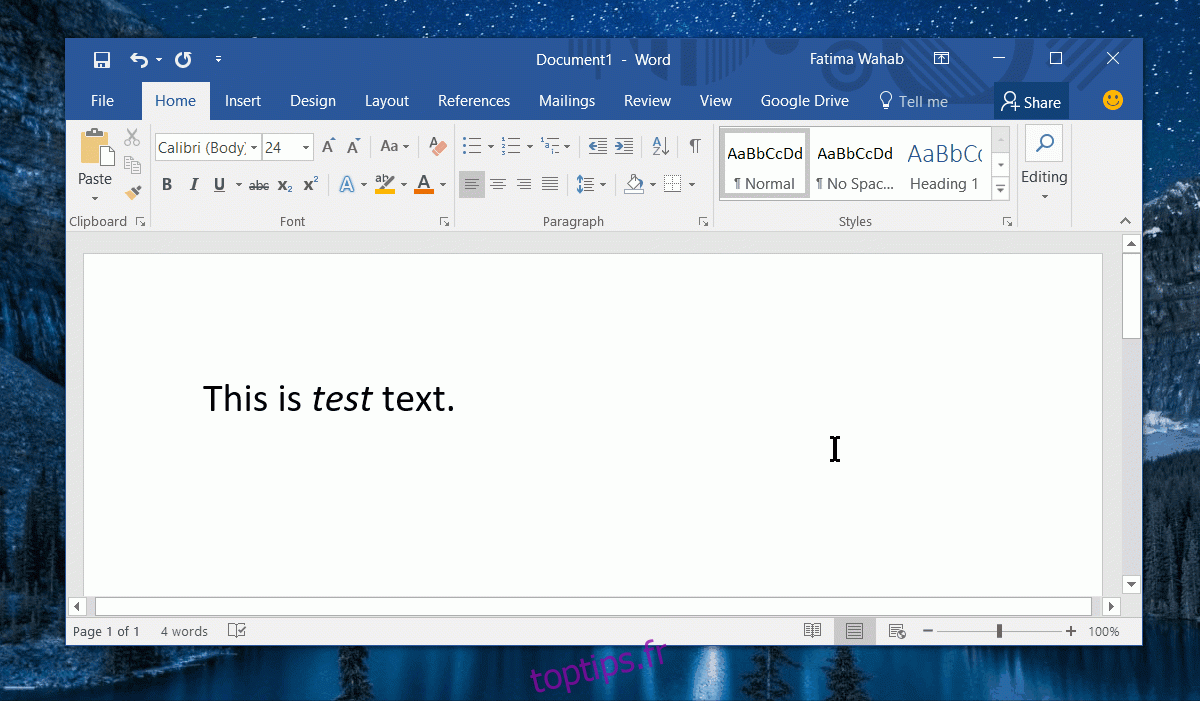Microsoft Word dispose d’un riche ensemble d’options de mise en forme pour le texte. Si vous connaissez bien les nombreux éléments que vous pouvez insérer dans un document, vous pouvez concevoir un document de qualité. MS Word a également une mise en forme de texte de base, c’est-à-dire appliquer des styles gras, souligné et italique au texte. Il existe des raccourcis clavier qui facilitent l’application de ces styles et un outil de création de format pour appliquer une mise en forme complexe à de gros morceaux de texte. L’application manuelle d’un style prend du temps, il est donc plus facile de simplement formater automatiquement un mot ou une phrase.
Par exemple, si un mot particulier de votre document doit être en gras ou en italique, vous ne souhaitez pas appliquer le style manuellement. En fait, vous n’êtes pas obligé. Vous pouvez demander à MS Word de formater automatiquement un mot ou une phrase pour vous. Chaque fois que vous tapez le mot ou la phrase, MS Word le met en gras ou le souligne automatiquement. Voici comment le configurer. La règle de formatage automatique que vous définissez s’appliquera à tous les documents.
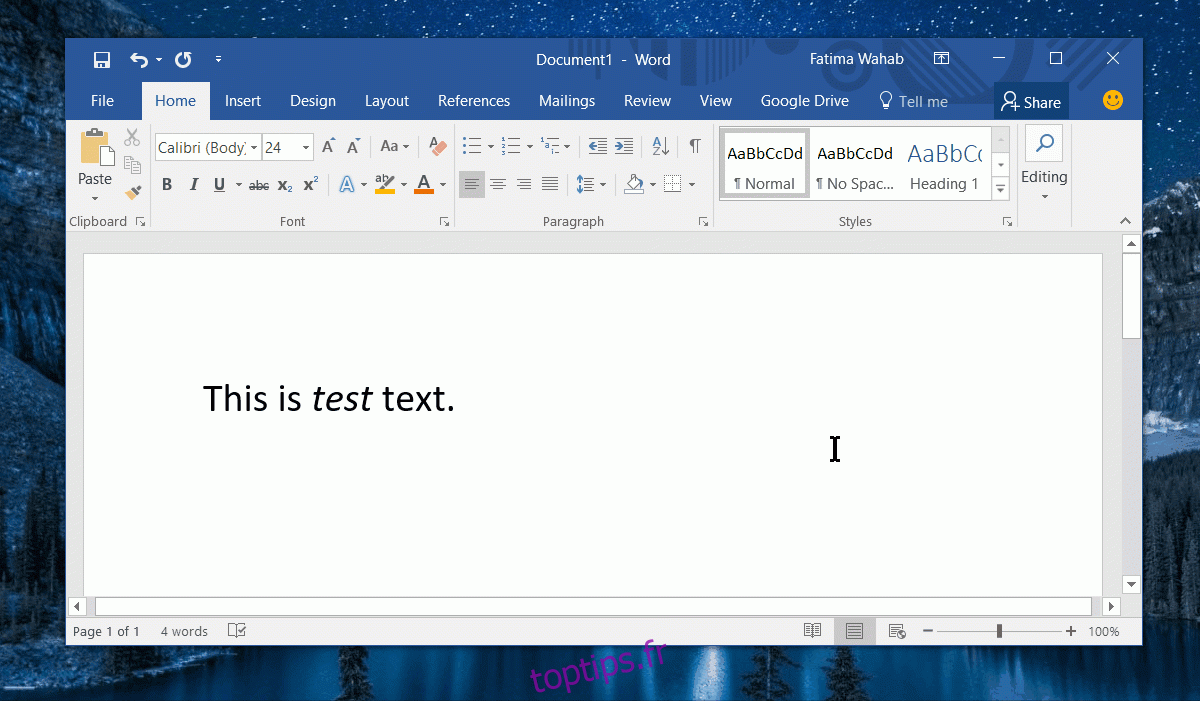
Ouvrez un document MS Word et tapez le mot ou la phrase auquel vous souhaitez appliquer un format distinctif. Une fois que vous l’avez tapé, mettez-le en gras, changez la taille de la police, changez la couleur, changez ce que vous voulez. Une fois que vous avez terminé, sélectionnez le texte et entrez le raccourci clavier suivant; Alt + T. Une petite fenêtre apparaîtra en haut. Une fois que c’est fait, appuyez sur la touche A.
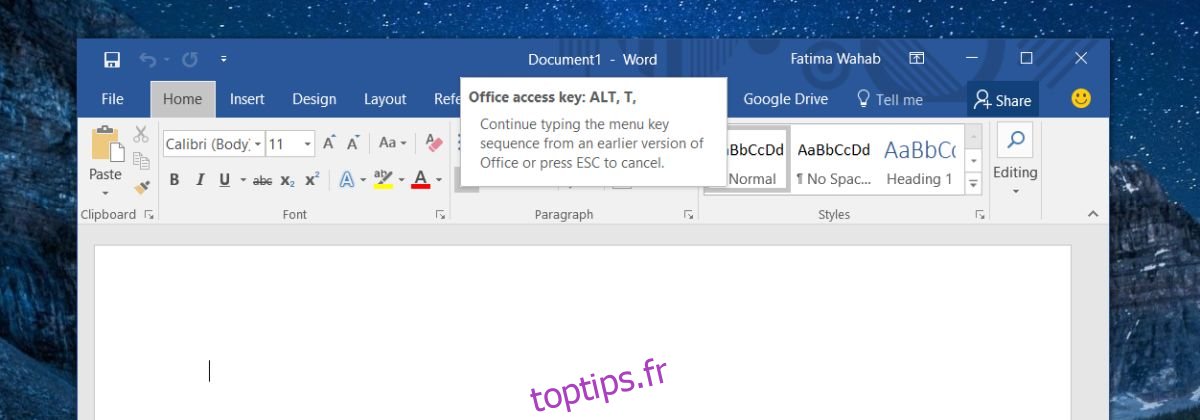
Cela ouvrira la fenêtre de correction automatique. Accédez à l’onglet Correction automatique. Dans la section Remplacer le texte au cours de la frappe, sélectionnez l’option « Texte formaté ». Dans la zone Remplacer, entrez le mot ou la phrase que vous souhaitez formater automatiquement. Le mot / la phrase est sensible à la casse. Cliquez sur Ajouter, puis sur OK.
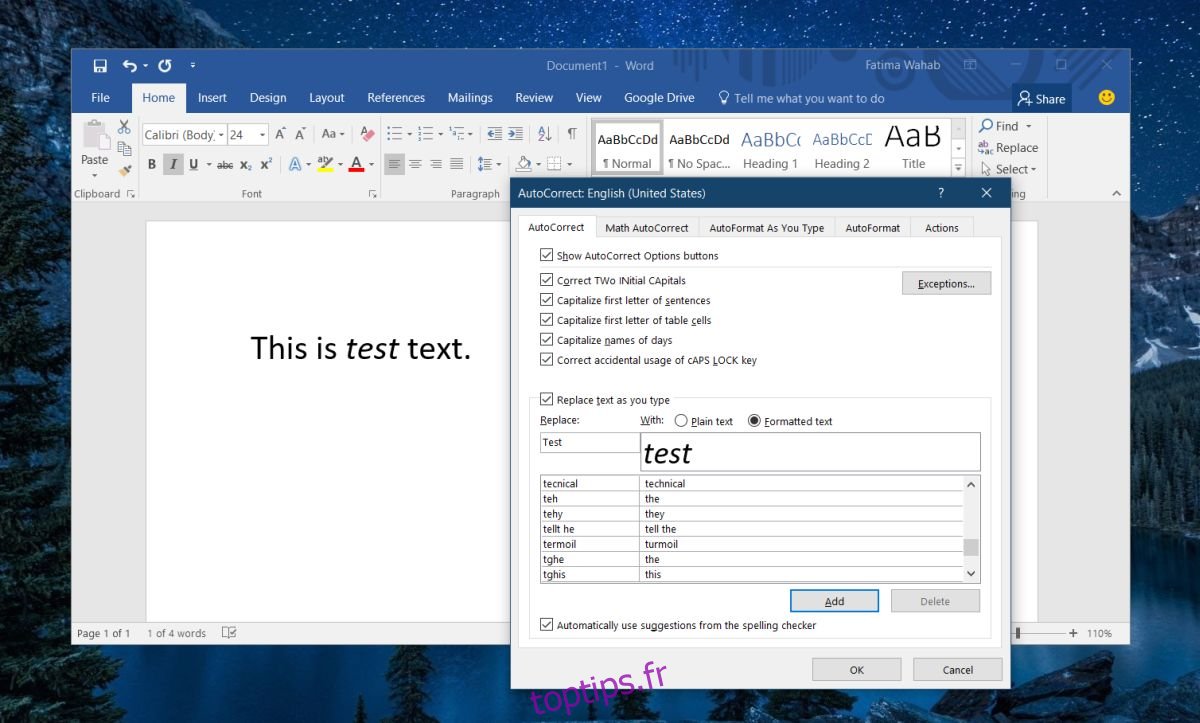
À partir de maintenant, chaque fois que vous tapez le mot ou la phrase que vous avez défini dans la correction automatique, il sera reformaté. Cela se produira sur tous les fichiers MS, donc si vous n’en avez besoin que pour un document particulier, supprimez cette entrée de la correction automatique lorsque vous avez terminé. Cela n’annulera aucune des mises en forme déjà appliquées à votre document.
Cette fonctionnalité est essentiellement une expansion de texte mais beaucoup plus intelligente. En fait, vous pouvez probablement le faire fonctionner comme ça, mais avec une considération supplémentaire pour le formatage. Si vous rédigez un document technique ou un document de recherche dans lequel vous devez suivre une directive de formatage stricte, cela vous aidera à éviter les erreurs. Si vous avez toujours besoin de mettre en gras ou de souligner une phrase, vous pouvez utiliser cette petite astuce pour vous assurer de ne rien manquer.